Lors de l’installation et de l’utilisation de quelques applications Windows à partir du Store, vous pouvez remarquer ce message d’erreur: « L’utilisateur spécifié n’a pas d’erreur de profil valide ‘. Ce problème se produit généralement en raison d’un manque d’autorisation appropriée de WindowsApps dossier ou si une application tierce est en conflit avec le processus de l’application.
Vérifications préliminaires-
1. Il vous suffit de redémarrer votre ordinateur une fois, puis de vérifier à nouveau l’application.
2. Désactivez l’antivirus (le cas échéant) et essayez à nouveau d’accéder à l’application.
Fix 1-Mettez à jour et redémarrez votre PC
1. Cliquez sur le bouton Démarrer, puis sur l’icône des paramètres pour ouvrir les paramètres .
2. Cliquez sur mise à jour et sécurité .
3. Maintenant, vérifiez les mises à jour et mettez à jour votre PC, s’il y a des mises à jour.

4. Redémarrez votre PC.
Fix 2-Désinstaller les applications tierces en conflit
Vous pouvez désinstaller les applications tierces en conflit du système pour résoudre le problème.
REMARQUE –
Selon les rapports des utilisateurs, ce sont les deux coupables à l’origine de ce problème.
a. Lecteur CloudPaging b. Essai Creo (logiciel de CAO 3D)
1. Dans un premier temps, appuyez sur la touche Windows + R .
2. Ensuite, écrivez” appwiz.cpl “. Après cela, appuyez sur la touche Entrée .

3. Faites un clic droit sur l’application problématique et cliquez sur” Désinstaller “.

Une fois que vous avez désinstallé ce logiciel, fermez la fenêtre Panneau de configuration. Essayez à nouveau d’accéder à l’application. Vous pouvez également utiliser tout autre moyen de désinstaller ces applications.
Fix 3-Désinstaller et réinstaller l’application
Si, jusqu’à présent, rien ne vous a aidé à résoudre le problème, essayez de désinstaller l’application de votre appareil. Redémarrez votre ordinateur. Ensuite, installez l’application sur votre ordinateur et à nouveau.
Une nouvelle installation de l’application devrait résoudre le problème.
Fix 4-Posséder le dossier WindowsApps
Comme nous l’avons vu, l’une des principales raisons de ce problème est le manque d’autorisation appropriée des WindowsApps.
Étapes pour afficher les dossiers masqués
1. Appuyez sur les touches Windows + E pour ouvrir l’écran de l’Explorateur de fichiers.
2. Ensuite, cliquez sur” Afficher “dans la barre de menus.
3. Cliquez ensuite sur” Options “.

4. Dans la fenêtre Options des dossiers , accédez à l’onglet” Affichage “.
5. À partir de maintenant, <₹check l’option” Afficher les fichiers, dossiers et lecteurs cachés “.
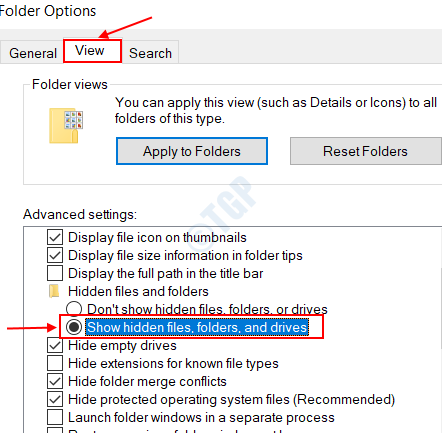
6. Ensuite, cliquez sur” Appliquer “, puis sur” OK “.
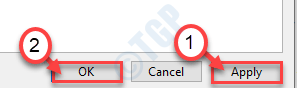
Étapes pour devenir propriétaire du dossier WindowsApps
1. Tout d’abord, ouvrez l’Explorateur de fichiers en appuyant simultanément sur les touches Windows + E.
2. Ensuite, allez à cet endroit-
C:/Program Files
3. Ensuite, faites un clic droit sur le dossier” WindowsApps “et cliquez sur” Propriétés “pour y accéder.
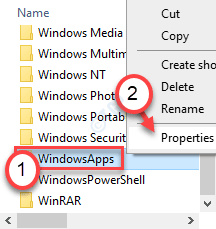
4. Ensuite, cliquez sur l’onglet” Sécurité “.
5. Ensuite, cliquez sur” Avancé “pour modifier les paramètres avancés.
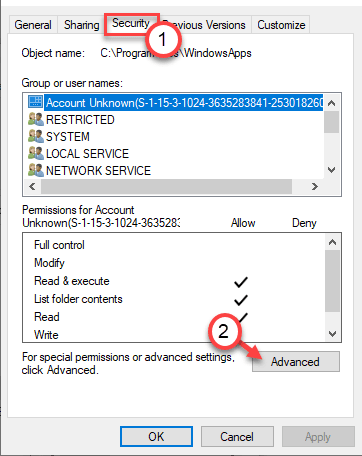
6. Vous remarquerez que le propriétaire actuel du dossier est désigné comme”TrustedInstaller”.
7. Vous devez le modifier. Cliquez ensuite sur” Modifier “.
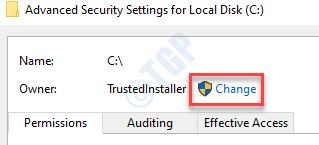
8. Ensuite, cliquez sur” Avancé “.
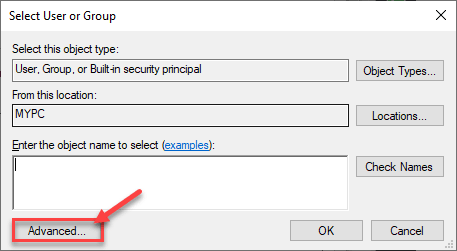
9. Cliquez simplement sur” Rechercher maintenant “.
10. Vous trouverez ici une liste d’utilisateurs et de groupes. Ensuite, faites défiler la liste des groupes ou des utilisateurs et sélectionnez votre nom d’utilisateur .
(Pour moi, c’est”Sambit”car c’est le nom de mon compte.)
11. Cliquez sur” OK “.

10. Enfin, cliquez sur” OK “pour modifier la propriété.
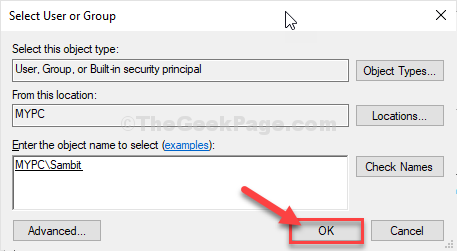
11. Ensuite, cochez la case à côté de” Remplacer le propriétaire sur les sous-conteneurs et l’objet “. et cliquez sur” Appliquer “.
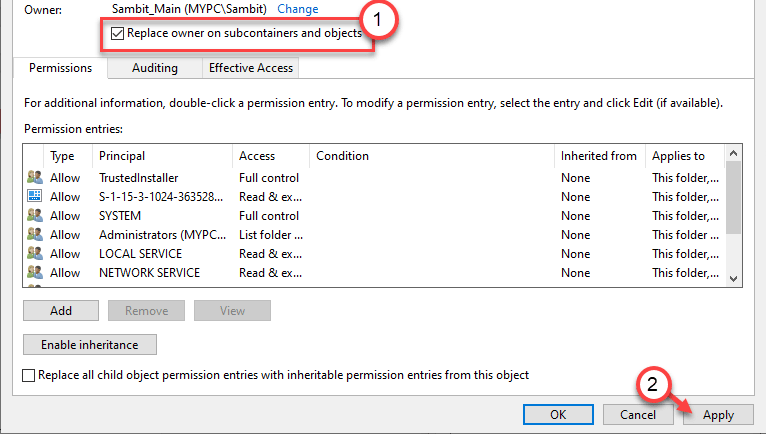
12. Ensuite, vous devez donner le contrôle total du dossier à votre compte.
13. Ici, cliquez sur” Ajouter “pour choisir un mandant.
14. Ensuite, cliquez sur” Sélectionner un mandant “.
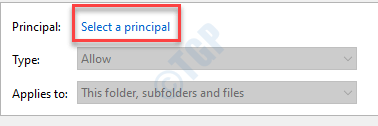
15. Encore une fois, cliquez sur” Avancé “.
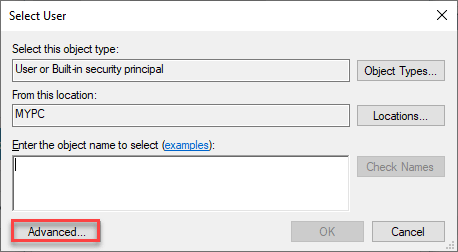
16. Encore une fois, cliquez sur” Rechercher maintenant “.
17. Ensuite, faites défiler vers le bas et sélectionnez le nom de votre compte (pour cet ordinateur, il s’agit de” Sambit “.)
18. Enregistrez la modification en cliquant sur” OK “.

19. Cliquez sur” OK “pour ajouter cet objet.
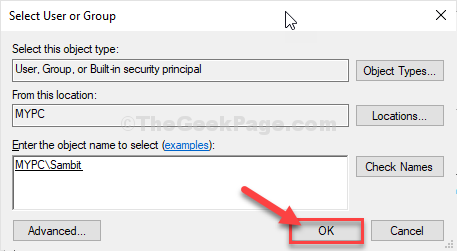
20. Ensuite, cochez la case à côté de l’option” Contrôle total “.
21. Cliquez ensuite sur” OK “.
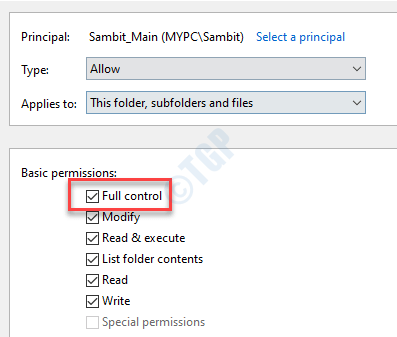
22. Enfin, cliquez sur” Appliquer “, puis sur” OK “.
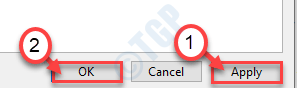
23. Dans les paramètres de sécurité avancés, cliquez sur” Activer l’héritage “.

24. Pour revenir aux paramètres de sécurité avancés, cliquez sur” Appliquer “et” OK “pour l’enregistrer.
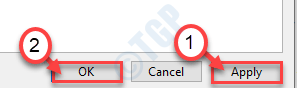
Fermez l’écran de l’explorateur de fichiers. Redémarrez votre ordinateur.
Cela donnera la propriété du dossier Appdata à votre compte. Essayez à nouveau d’accéder à l’application.
Fix 5-Déplacer le dossier WindowsApps
Essayez de déplacer le dossier Appdata de l’emplacement par défaut vers un autre emplacement sur votre ordinateur.
1. Appuyez simplement sur les touches Windows + E simultanément.
2. Lorsque l’explorateur de fichiers s’ouvre, accédez à cet emplacement-
C: \ Program Files \ WindowsApps
3. Ensuite, faites un clic droit sur le dossier” WindowsApps “et cliquez sur” Couper “.
4. Accédez au dossier” Documents “.
5. Appuyez sur” Ctrl + V “pour y coller le dossier” WindowsApps “.

Une fois que vous y avez collé le dossier, redémarrez l’application problématique. Maintenant, cette fois, pendant que vous démarrez l’application, WindowsApps sous le dossier Documents aura désormais une autorisation suffisante.
Cela devrait vous permettre de résoudre votre problème.
Sambit est un ingénieur mécanique diplômé qui aime écrire sur Windows 10 et les solutions aux problèmes les plus étranges possibles.

